Chào mừng đến với phần mềm ActivePresenter 9. Bài viết tổng quan này dành cho những người đang tìm kiếm một công cụ thiết kế bài giảng/khóa học eLearning đơn giản, dễ sử dụng, để mở khóa những tiềm năng và sự sáng tạo vô hạn.
ActivePresenter được biết đến là phần mềm thiết kế eLearning ưu việt, là công cụ quay video màn hình và chỉnh sửa video chuyên nghiệp trên Windows và macOS. Được hình thành từ tâm huyết và sự sáng tạo không ngừng của các kỹ sư công nghệ người Việt, phần mềm ActivePresenter đã trở thành một sự lựa chọn uy tín cho các doanh nghiệp, giáo viên và người dùng trong nước và quốc tế.

Hãy cùng tìm hiểu những mục đích sử dụng chính của ActivePresenter:
Trước hết, hãy đến với mục đích sử dụng đầu tiên của phần mềm.
1. Tạo Nội Dung eLearning Tương Tác
Tạo Bài Giảng Trống
Để có được những nội dung eLearning tương tác hấp dẫn, hãy học cách thiết kế bài giảng từ một bài giảng trống. Tại Trang đầu của phần mềm, hãy nhấp vào Bài giảng trống. Ngay sau đó, ActivePresenter sẽ tự động mở ra một bài giảng mới với một slide trống.

Ngoài ra, bạn cũng có thể thiết kế các bài giảng đáp ứng (responsive) hiển thị hoàn hảo trên mọi thiết bị (máy tính, ipad, điện thoại, v.v.) tùy theo nhu cầu sử dụng. Hơn thế, ActivePresenter cho phép bạn Nhập bài thuyết trình PowerPoint vào phần mềm ngay cả khi máy tính của bạn không cài đặt Microsoft PowerPoint. Và bạn có thể tùy ý chỉnh sửa những slide mới được nhập vào như khi làm việc với slide bài giảng của ActivePresenter.
Thêm Các Đối Tượng Vào Bài Giảng
Như các bạn đã biết, phần mềm ActivePresenter 9 cung cấp cho người dùng rất nhiều mẫu slide và chủ đề thiết kế đa dạng. Ngoài ra, bạn còn có thể tăng thêm tính trực quan cho bài giảng bằng cách thêm vào một loại các đối tượng như mô hình 3D, bảng, biểu đồ, hình ảnh, video, âm thanh, video YouTube, v.v. Tất cả đều có thể được tìm thấy trong tab Thêm.
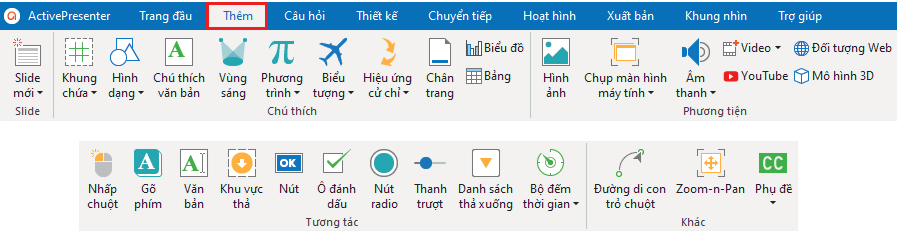
Để tăng tính tương tác cho bài giảng, những đối tượng tương tác là không thể bỏ qua. Đó là những đối tượng đặc biệt được thiết kế để phản hồi hành động của người dùng theo cách được xác định trước. Người dùng có thể thêm vào bài giảng những Ô đánh dấu, Nút radio, Thanh trượt, Khu vực thả, v.v. để kích thích người học. Đồng thời, những đối tượng tương tác cũng giúp theo dõi và đánh giá kết quả học tập của người học.
Thêm Tương Tác
Tiếp theo, hãy cùng tìm hiểu về việc thêm tương tác cho nội dung eLearning của bạn với ActivePresenter 9. Thêm tương tác vào bài giảng dường như là cách nhanh nhất để tạo động lực học tập cho người học. Nó sẽ giúp chuyển đổi quá trình học tập từ thụ động trở nên tích cực và năng động hơn.

Phần mềm ActivePresenter 9 cung cấp một loạt các sự kiện – hành động, điều kiện, hành động nâng cao, biến, JavaScripts v.v. vô cùng linh hoạt. Nhờ đó, bạn có thể dễ dàng tạo nên những trò chơi và khóa học tương tác hiệu quả. Chưa dừng lại ở đó, bạn cũng có thể nhập hàng trăm câu hỏi từ tệp GIFT và CSV vào phần mềm chỉ với vài cú nhấp chuột. Các bạn hãy truy cập tab Câu hỏi của phần mềm để khám phá thêm.
2. Quay Màn Hình
Ngay khi lần đầu tiên mở phần mềm, các bạn có thể dễ dàng nhận ra hai lựa chọn quay màn hình tại tab Trang đầu. Nhấp chọn Ghi màn hình dưới dạng video nếu bạn muốn ghi lại các thao tác trên màn hình và lưu lại dưới dạng video. Phần mềm ActivePresenter cho phép ghi toàn màn hình hoặc một khu vực nhất định trên màn hình. Nhấp chọn Ghi mô phỏng tương tác để chụp lại màn hình khi nhấp chuột hoặc nhấn phím. Mỗi hành động được ghi lại dưới dạng một slide giải thích những gì người xem nên theo dõi để làm chủ bài học.
Thật tuyệt khi một công cụ quay màn hình được tích hợp các tính năng chỉnh sửa video đa dạng. Hãy cùng khám phá trong phần tiếp theo của bài viết.
3. Chỉnh Sửa Video/Âm thanh
Ngay sau khi kết thúc quá trình quay màn hình, ActivePresenter 9 sẽ tự động chuyển kết quả đến cửa sổ làm việc với với giao diện vô cùng thân thiện với người dùng.
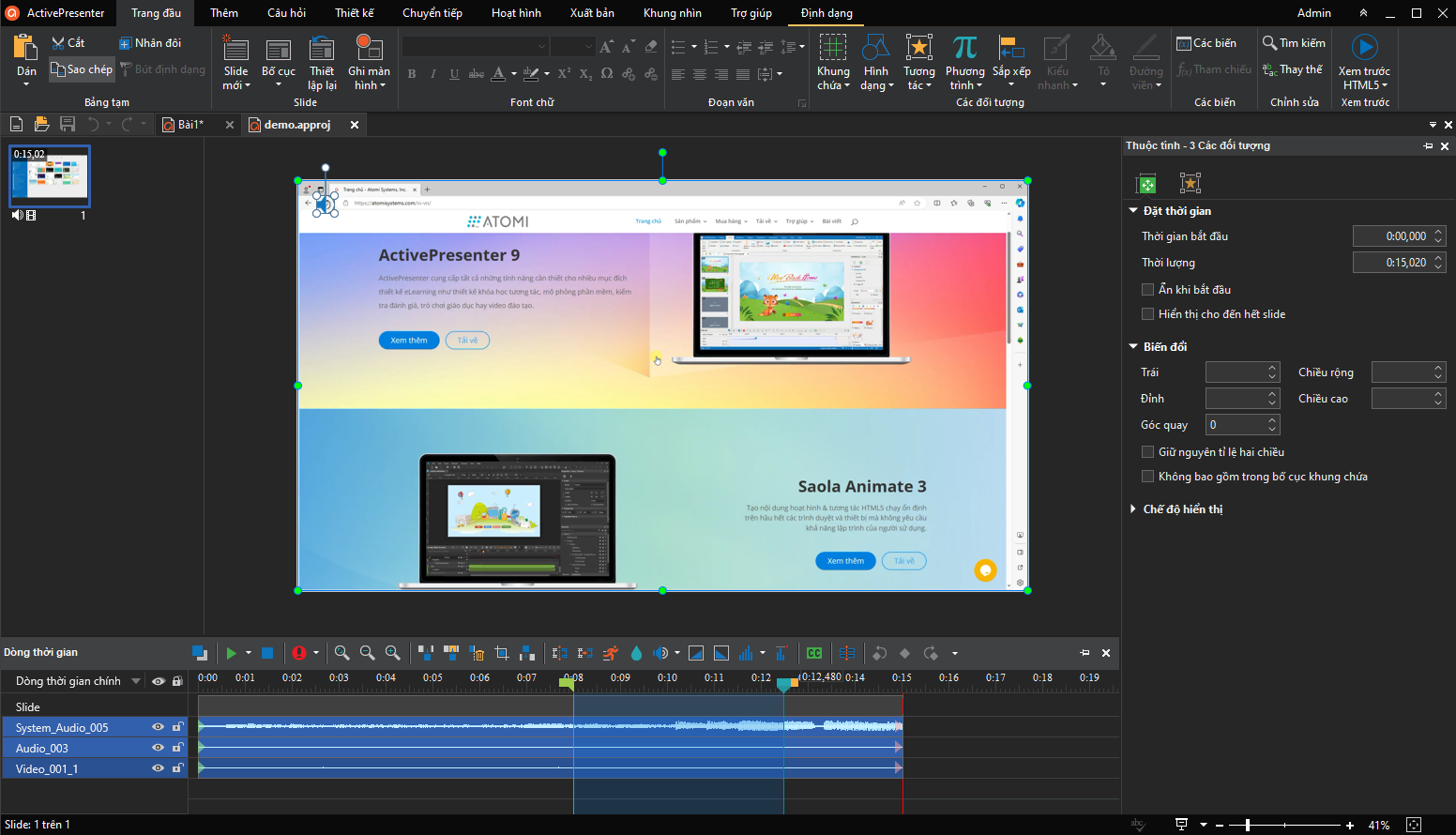
Như các bạn có thể thấy, khung Dòng thời gian nằm phía dưới cùng trong cửa sổ làm việc của ActivePresenter. Nó sở hữu các tính năng chỉnh sửa video/âm thanh đa dạng từ cơ bản đến nâng cao. Ví dụ: Cắt/Chép/Xóa đoạn, Tăng/Giảm dần âm thanh, Giảm tiếng Ồn, Thay đổi tốc độ phát âm thanh. Các bạn có thể chỉnh sửa toàn bộ tệp Video/Âm thanh hoặc chỉ một phần nhỏ nếu muốn. Đặc biệt, phần mềm ActivePresenter 9 cho phép hiển thị các khung hình của video ngay trên khung Dòng thời gian. Sự cải tiến này góp phần nâng cao trải nghiệm của người dùng.
4. Xuất Bản Bài Giảng
Cuối cùng, hãy tìm hiểu cách xuất bản bài giảng trong ActivePresenter. Sau khi hoàn tất việc thiết kế, bạn có thể nhấp Xem trước HTML5 hoặc nhấn phím F5 trên bàn phím để xem trước bài giảng của mình. Trong phiên bản nâng cấp mới nhất – ActivePresenter 9, các bạn có thể lựa chọn xem trước một slide cụ thể thay vì toàn bộ bài giảng.

Phần mềm ActivePresenter cung cấp đa dạng các sản phẩm đầu ra tùy theo nhu cầu sử dụng của người dùng. Tại tab Xuất, các bạn có thể lựa chọn xuất bài giảng ra video, hình ảnh, tài liệu, HTML5, SCORM hoặc xuất bản trực tiếp lên hệ thống LMS của chúng tôi.
Như vậy, những mục đích sử dụng cơ bản của phần mềm đã được giới thiệu đến các bạn. Hãy tải về để trải nghiệm sự ưu việt của ActivePresenter 9. Ghé thăm cộng đồng người dùng và kênh YouTube của ActivePresenter, liên hệ hòm thư hỗ trợ support@atomisystems.com nếu bạn có bất cứ thắc mắc nào trong quá trình sử dụng sản phẩm.